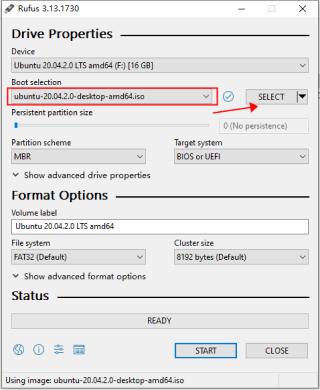iPhoneのホームボタンが動かない?修理する方法を紹介!
iPhoneのホームボタンが機能していない場合、携帯電話の特定の機能があり、使用することが困難または不可能になります。このため、問題を修正するためのオプションの一部を調査する必要があります。今すぐそれらのいくつかを見てみましょう。
ホームボタンの機能を調整し、場合によっては復元します
ホームボタンの応答が遅い場合、ソフトウェアのグリッチがそれに影響を与える可能性があります。ホームボタンをキャリブレーションすることができ、問題を修正する可能性があります。
- そのようなストックアプリを開くことから始めます クロック、 例えば。
- を押し続けます 寝る あなたが言っているメッセージが出てくるのを見るまでボタン スライドして電源を切る。
- これが発生したら、電話のスリープボタンを手放して、 家
- アプリは約5〜10秒後に閉じる必要があります。
- ホームボタンを試して、それがトリックをしたかどうかを確認してください。
ドッキングポートを再調整すると、iPhoneのホームボタンが再び動作する可能性があります
ホームボタンがまだ問題になっている場合、次に試すことができるのは、ドッキングポートを再調整することです。それは通常の摩耗や裂傷によって不発になったかもしれないため、ホームボタンも損傷しました。
- USBケーブルを携帯電話に接続します。
- 30ピンコネクタを優しく押し下げて、後ろに届くように 家
- 圧力をかけると、ホームボタンをクリックします。
- ケーブルを取り外して、問題が解決したかどうかを確認します。
iPhoneホームボタンをクリーンオフします
これらの2つのソリューションが機能していない場合は、次にホームボタンをクリーニングしてみてください。家のボタンは、汚れ、汚れ、ソーダのスプラッシュ、またはそれらのラインに沿ったあらゆるものによって損傷を受ける可能性があります。ハードウェアストアでは、約98〜99%のイソプロピルアルコールを入手できます。それはそれほど高価ではないはずです。
目のエドロッパー、ティッシュ、または綿棒を使用します。 2〜3滴のアルコールを塗り、画面を避けながら、ホームボタンにそっとこすります。次に、鉛筆の端にある消しゴムのように、鈍い狭い物体を取ります。ホームボタンをタップして、アルコールをフレームに浸透させます。
アルコールを拭き取り、10〜15分間待ってから、ホームボタンをもう一度試します。
画面上のホームボタンを使用します
これらの方法を試していない場合、それらが機能していない場合は、画面上のホームボタンを使用して、実際のホームボタンと同じ目的を満たすこともできます。
- 行きます 設定、 それから 一般的な。
- に向かいます アクセシビリティ、 それから 補助的なタッチ。
- オンにする 補助的なタッチ。画面に小さな円が表示されるはずです。
- その円をタップすると、ホーム、シリ、その他、お気に入りの4つのオプションが表示されます。 SIRIをアクティブにしたり、ホーム画面にアクセスしたり、ホームボタンを押して通常表示されるオプションを取得する必要があるときはいつでも、このオンスクリーンボタンをタップできます。

画面上のホームボタンが邪魔になっていることがわかった場合は、それをタップしてから、フレームの端に沿って他の場所にドラッグすることができます。これは理想的なソリューションではありませんが、Appleの専門家に電話を見てもらうことができるまで、ホームボタンと同じ目的を果たします。
iPhoneを再起動します
また、iPhoneを再起動するという古いスタンバイを試すこともできます。ホームボタンを動作させるのに十分な場合があります。
- サイドボタンを押し続けます。同時に、あなたが見るまでどちらのボリュームボタンを押し続けます 電源を切る
- iPhoneが完全に電源を切るようにドラッグします。
- オフになったら、数秒待ってから、Appleのロゴが登場するまで再びサイドボタンを押します。電話が再び完全に機能したら、ホームボタンを試してください。
iPhoneを復元してホームボタンを修正します
問題がソフトウェアの問題によるものである場合、あなたが試してみたいと思うかもしれないもう一つのことは、あなたの携帯電話をバックアップしてからそれを復元することです。それを行う1つの方法は、iTunesを通過することです。
- まず、USBポートとケーブルを使用して、デバイスをコンピューターに接続します。
- 開いてください iTunes コンピューター上。
- あなたが見るはずです デバイス iTunesウィンドウの上部近くのボタン。クリックしてください。
- で まとめ ペイン、ご覧いただけます iPhoneを復元します オプションとして。それをクリックすると、携帯電話を復元する必要があります。ホームボタンが現在動作しているかどうかを確認してください。
設定も使用してiPhoneを復元できます。
- 開ける 設定 携帯電話で、タップします 一般的な。
- タップします リセット メニューの下部にある場所。
- 打つ すべてのコンテンツと設定を消去します。おそらく、iCholoudを使用してiPhoneをバックアップするプロンプトが表示されます。あなたがまだあなたの機密データのどれも失われないようにあなたがまだ持っていないならそうしないでください。
- パスコードを入力します。それをやったら、iPhoneはそれ自体を消去し、数秒後に再起動するはずです。

私たちが言及したオプションのどれも機能していない場合、それはおそらくハードウェアの問題であり、単純な修正よりも複雑なものである可能性があります。携帯電話を開いていじくり回すのではなく、地元のAppleストアの天才バーに持ち込む方が安全な賭けです。
通常、それは以前のバージョンのiPhoneであり、後のバージョンにはそれがないため、ホームボタンに問題が表示されます。たとえば、iPhone Xのモデルがある場合、ホームボタンはありません。また、オプションをナビゲートすることが期待されます。
以前のバージョンのiPhoneがあり、保証が期限切れになった場合、古いものが完全に壊れている場合、交換用ホームボタンを取得するのが費用対効果の高い状況があります。その時点で、修理のコストを携帯電話の新しいモデルを取得することと比較する必要があります。新しい電話が修理以上のものでない場合は、その方向に進むことを考えてください。
Recommended Read: Androidから削除された電話番号を復元する方法:知っておくべき6つのメソッド
古い携帯電話を手放したくないが、天才バーで修正するコストがあなたにとって禁止されている場合は、サードパーティの修理者による修正を検討することもできます。ただし、そうすれば、少なくとも評判が高い人に行くようにしてください。